如何通过更改防火墙解决PING不通的问题
来源:网络收集 点击: 时间:2024-05-01【导读】:
在windows 7系统中,有的时候会出现局域网内ping不通的问题,导致这个问题有很多原因,其中一个原因就是防火墙配置问题,可以通过更改防火墙来解决PING不通的问题。工具/原料morewindows 7 64位小米笔记本电脑,AIR 13方法/步骤1/8分步阅读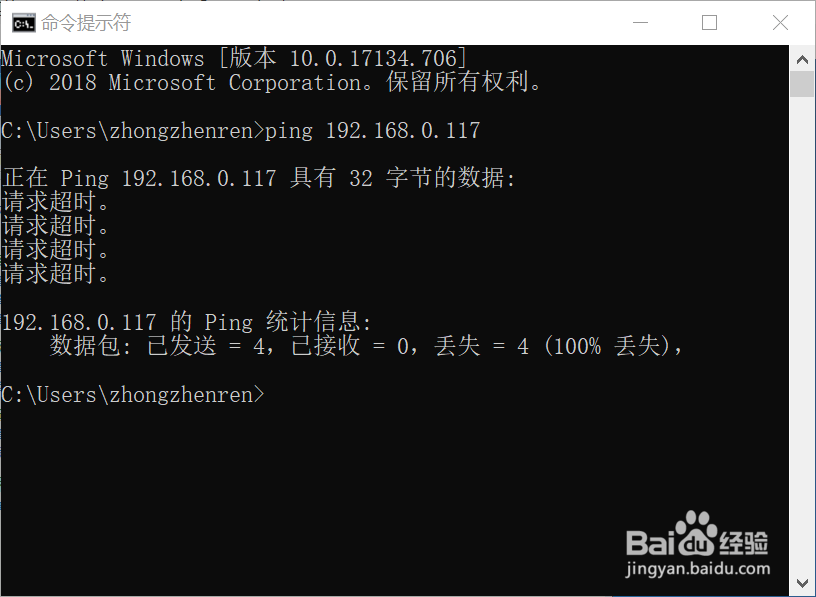 2/8
2/8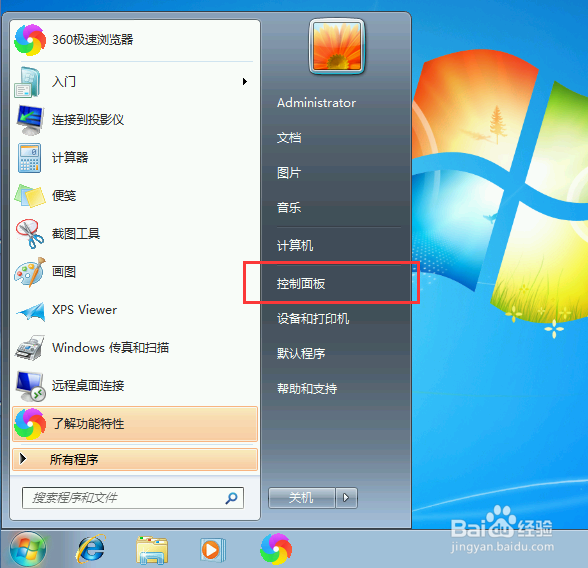 3/8
3/8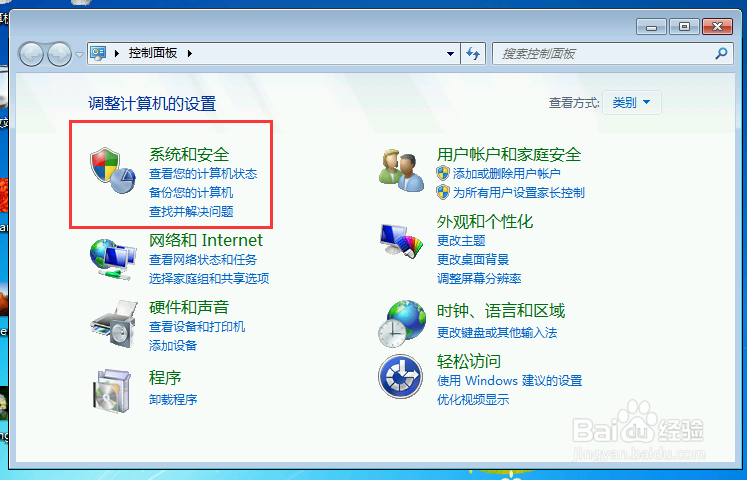 4/8
4/8 5/8
5/8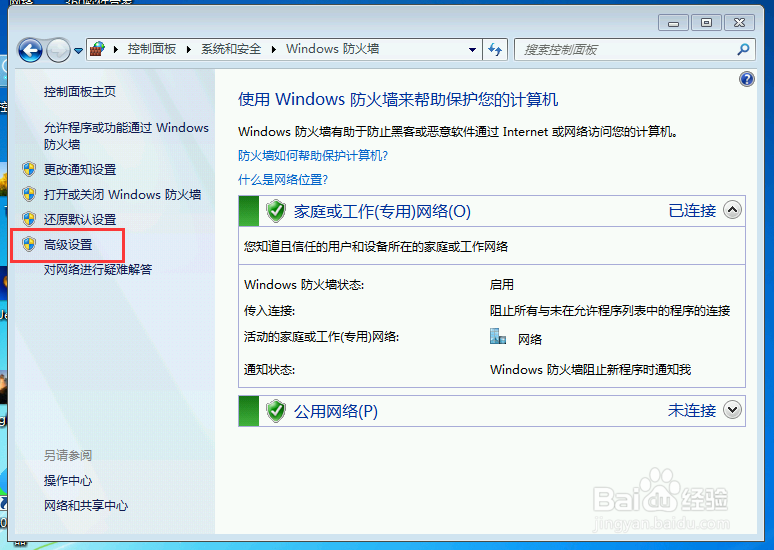 6/8
6/8 7/8
7/8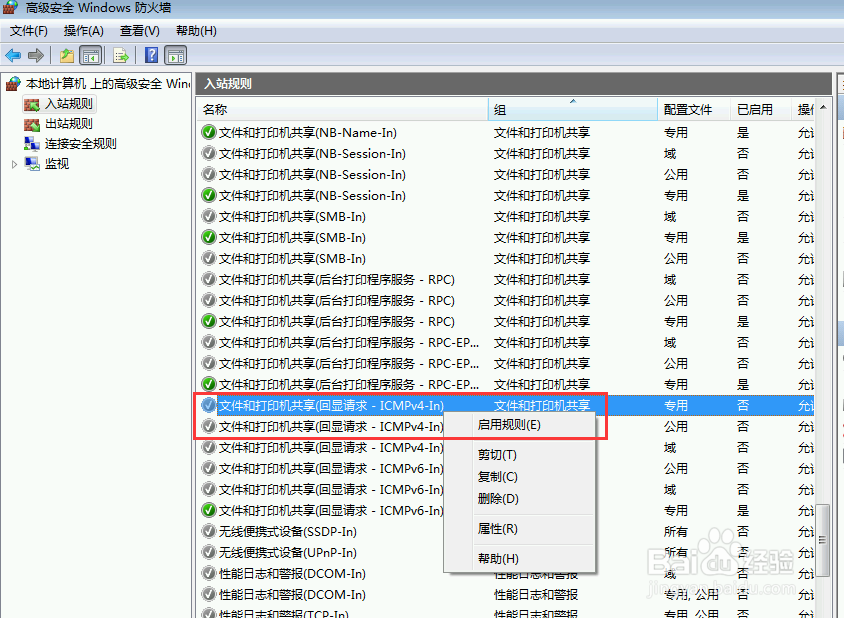
 8/8
8/8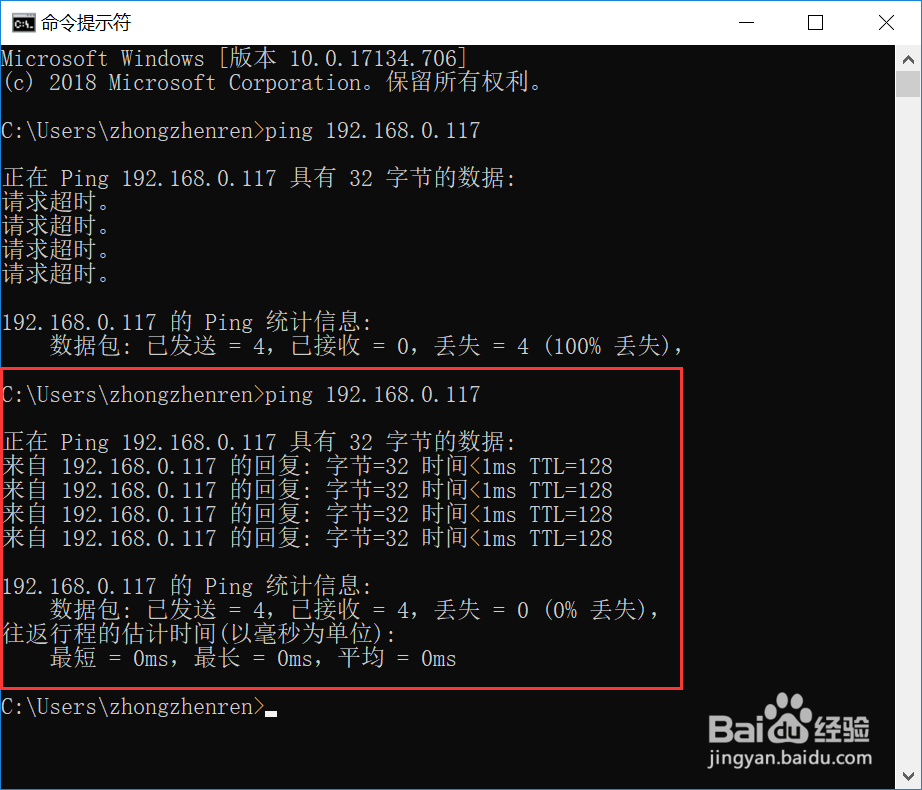 注意事项
注意事项
在实际工作中,可能会出现PING不通同一局域网内其他计算机的问题。
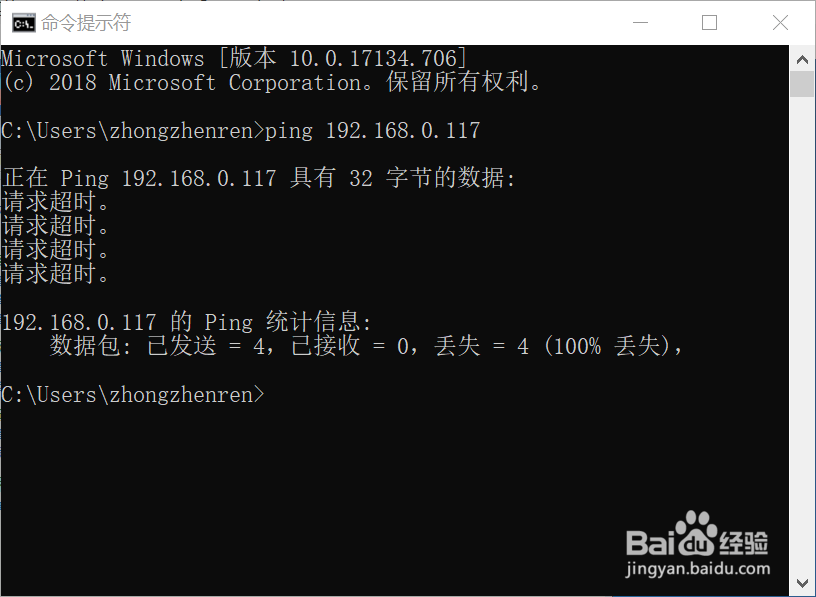 2/8
2/8下面就从更改防火墙的角度来解决PING不通的问题。点击“开始”—“控制面板”,打开控制面板。
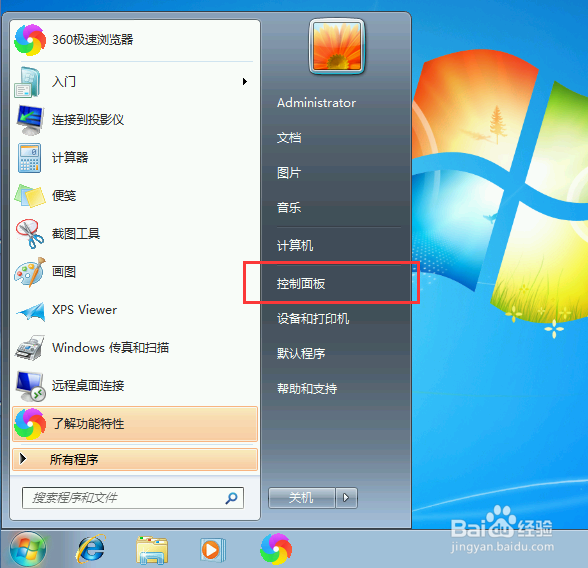 3/8
3/8在控制面板界面,点击“系统和安全”,进入“系统和安全”界面。
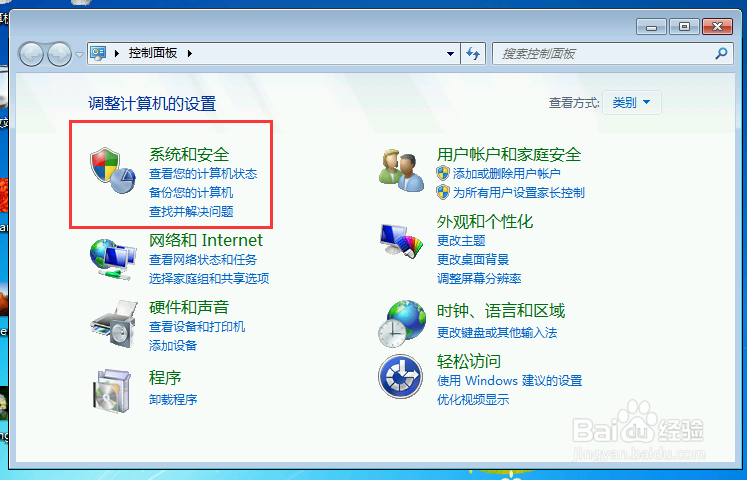 4/8
4/8在“系统和安全”界面,点击“windows 防火墙”,进入windows防火墙管理界面。
 5/8
5/8在windows防火墙设置界面,点击“高级设置”,进入高级安全windows防火墙界面。
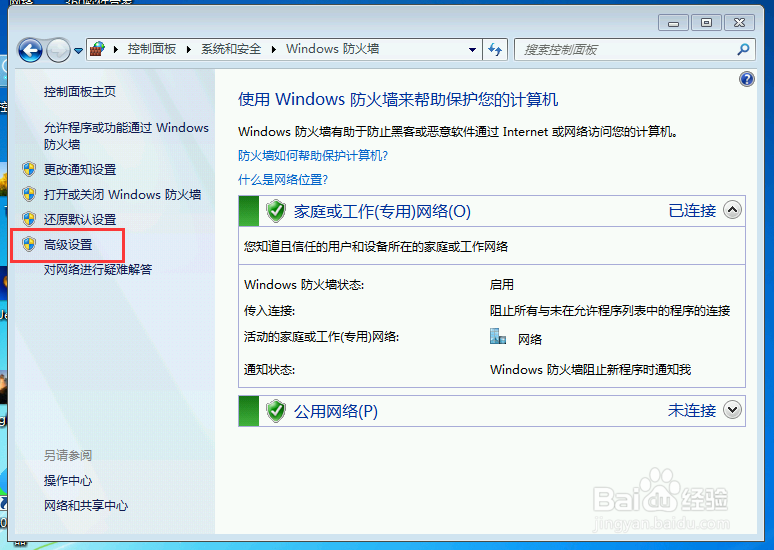 6/8
6/8点击“入站规则”,可以查看到系统设置的所有入站规则。
 7/8
7/8在入站规则列表中,找到“文件和打印机共享(回显请求-ICMPv4-In)”规则,右键点击规则,点击“启用规则”,将规则启用。
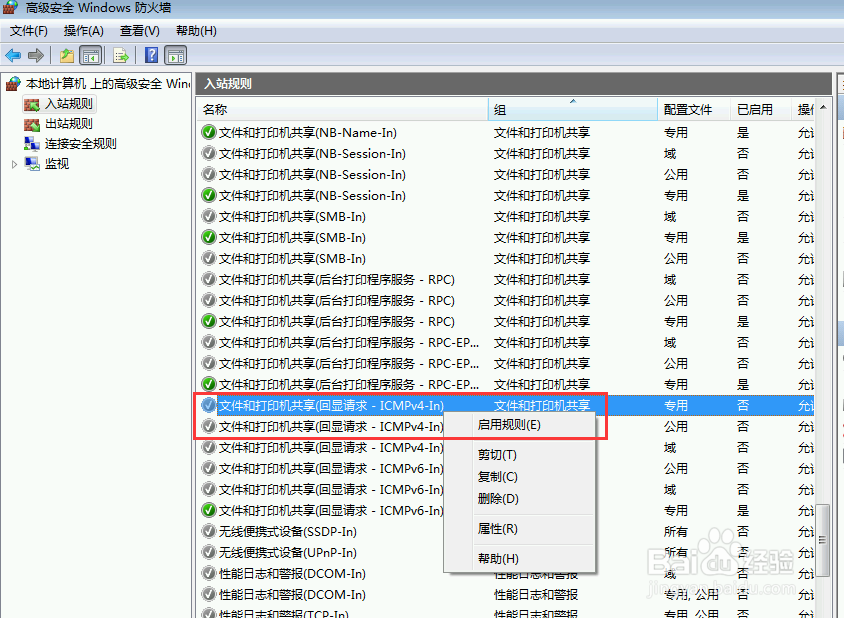
 8/8
8/8当“文件和打印机共享(回显请求-ICMPv4-In)”规则启用后,重新执行PING命令,就可以PING通了。
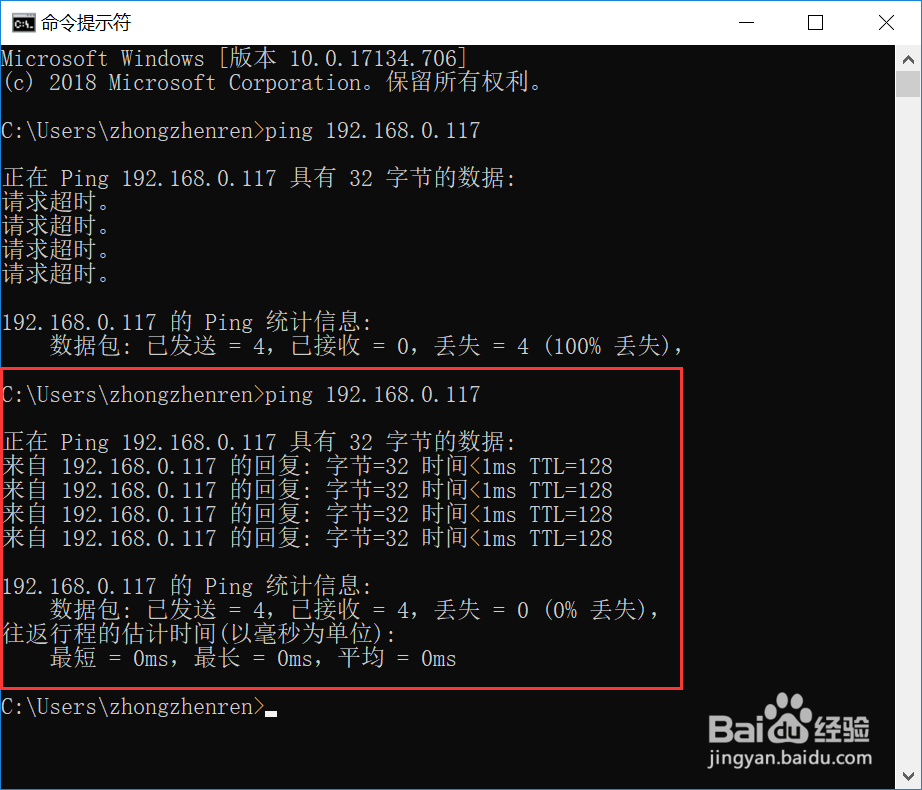 注意事项
注意事项如果对你有帮助,请点赞、投票、评论哦,谢谢。
WIN7PING命令防火墙设置入站规则ICMPV4-IN版权声明:
1、本文系转载,版权归原作者所有,旨在传递信息,不代表看本站的观点和立场。
2、本站仅提供信息发布平台,不承担相关法律责任。
3、若侵犯您的版权或隐私,请联系本站管理员删除。
4、文章链接:http://www.1haoku.cn/art_641049.html
上一篇:如何通过命令打开office常用工具?
下一篇:oppo手机陀螺仪修复?
 订阅
订阅